

::: Subido:20 de Febrero del 2009 11:13 :::
Esta lección fue escrita por Ann el 16 de Febrero del 2009 en la version Neerlandesa del PSP X2
Copiarright©2009 - guestbook

::: Grado de dificultad 2 - pasos: 74 :::
- 1 tube: @nn_250808_DIOR5_woman_tdstudio_small.pspimage – abrir en tu programa PSP
- 1 background: @nn_150209_bg_Noa_tdstudio.jpg – abrir en tu PSP program
- 1 selection: @nn_150208_Selection001_Noa_tdstudio
extraer en la carpeta:
------- ››C:\Users\YourName\Documents\My PSP-Files\Selecciones
- 1 mask: @nn_150209_mask_Noa_tdstudio.PspMask,
extraer en la carpeta::
------- ›› C:\Users\YourName\Documents\My PSP-Files \Máscaras
- 4 brushes:
@nn_150209_brush_Noa_001_tdstudio, @nn_150209_brush_Noa_002_tdstudio,
@nn_150209_brush_Noa_003_tdstudio,
@nn_150209_brush_Noa_004_tdstudio
extraer en la carpeta::
------- ›› C:\Users\YourName\Documents\My PSP-Files \Pinceles
- 1 font: Monika.ttf minimize o instala en c:\ disco
- 2 presets for EC 5: Impact - Perspective shadow: "@nn_Noa_EC5_PS_002.f1s" "@nn_Noa_EC5_PS_001.f1s"
------- ››C:\Alien Skin\Eye Candy 5 Impact\Settings\
Shadow (extraer en esta carpeta o hacer doble clic y se instala sólo en ella)
Bajar Materiales
- Alien Skin Eye Candy 5: Impact
- Namesuppressed - Softner
- Unlimited 2.0
- Mura's Meister - Pole Transform
|
- Preparación
En el primer plano el color BLANCO, y en el plano de fondo un color oscuro #9f3016
PON ATENCIÓN: EL COLOR BLANCO DEL PRIMER PLANO ES obligatorio
Para empezar la lección la paleta de materiales se ve así:
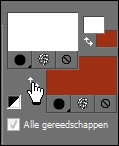
Comprobar que la barra de herramientas Secuencia de comandos, está activada – vamos a guardar un script ( UNA SECUENCIA DE COMANDOS ).
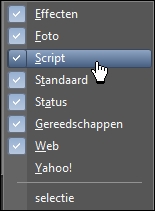
La Lección
- Abrir mi imagen de fondo @nn_150209_bg_Noa_tdstudio.jpg
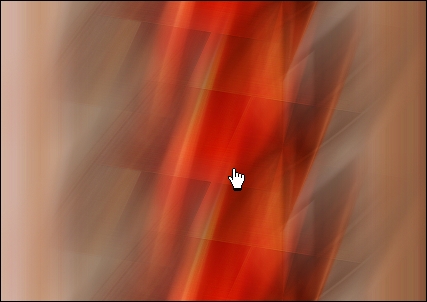
TIP: Puedes colorear este FONDO usando FILTER FOTOMATIC, FILTER COLORRAVE
- Ventana - Duplicar - cierra el original y procede con la copia
- Efectos - Complementos - Namesuppressed - Softner:
click OPEN y elige el preset: Watercolors, click OK:
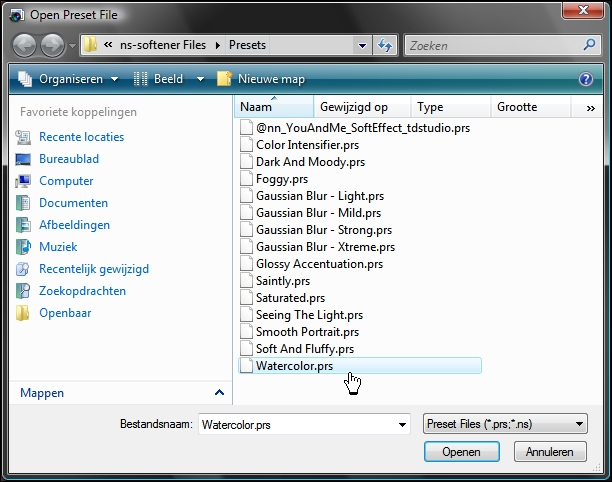
- Capas - Nueva capa de trama
- Rellenar con el color BLANCO
- Capas –Cargar/Guardar máscara – Cargar máscara de disco y elige@nn_150209_mask_Noa_tdstudio.PspMask
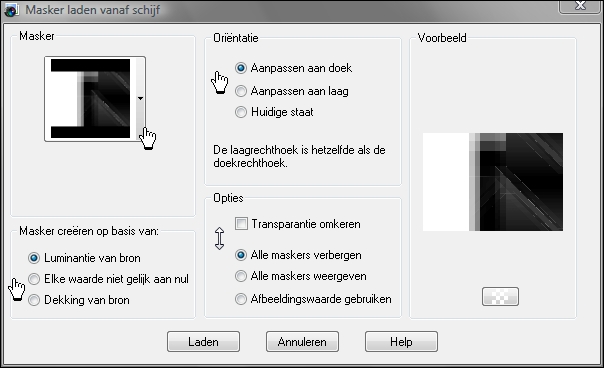
- Capas - Fusionar - Fusionar el grupo
- Efectos - Complementos EC 5 Impact Perspective Shadow y elige my preset en la tabla de SETTINGS:
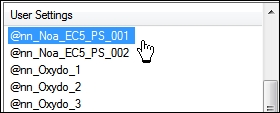
- Capas - Nueva capa de trama
- Haremos flores abstractas con la herramienta pincel en varios pasos
Herramienta pincel: selecciona:@nn_150209_brush_Noa_001_tdstudio
con los valores de aquí abajo:

- Coloca el pincel como puedes ver aquí abajo:
Yo me orienté con la linea fina de la derecha.
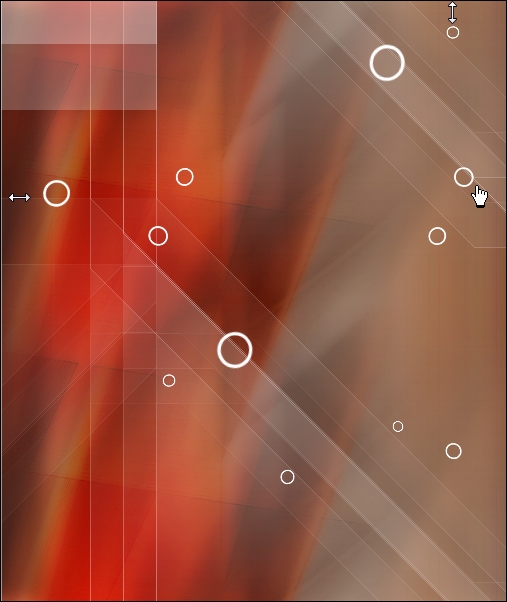
- Capas - Nueva capa de trama
- Herramienta pincel de nuevo y elige :
@nn_150209_brush_Noa_002_tdstudio
Ahora trabajaremos con la rotación del pincel
Copiar estos valores (rotación 41):

- coloca el pincel como puedes ver aquí abajo:
(puedes moverlo si es necesario)
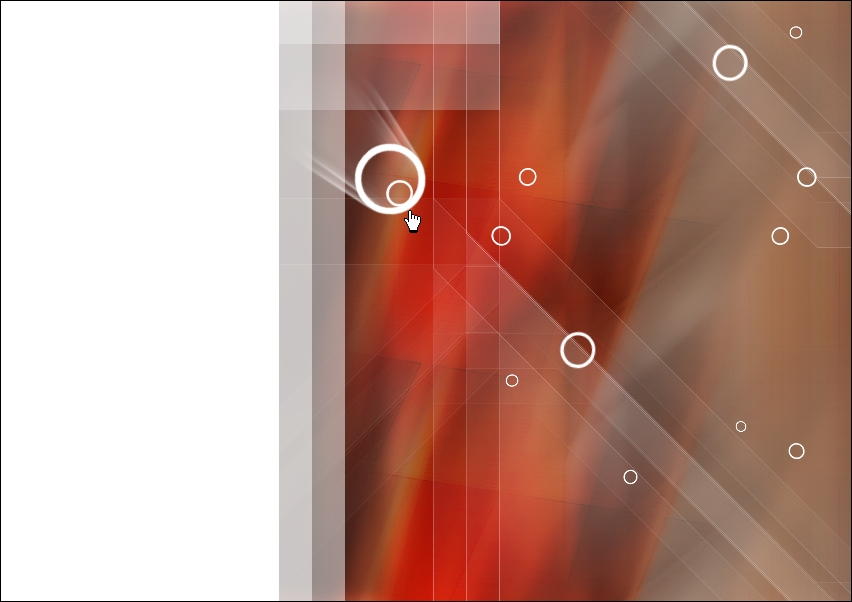
- Capas - Nueva capa de trama
- Cambia la rotación de la herramienta pincel:

- Coloca el pincel aqui:
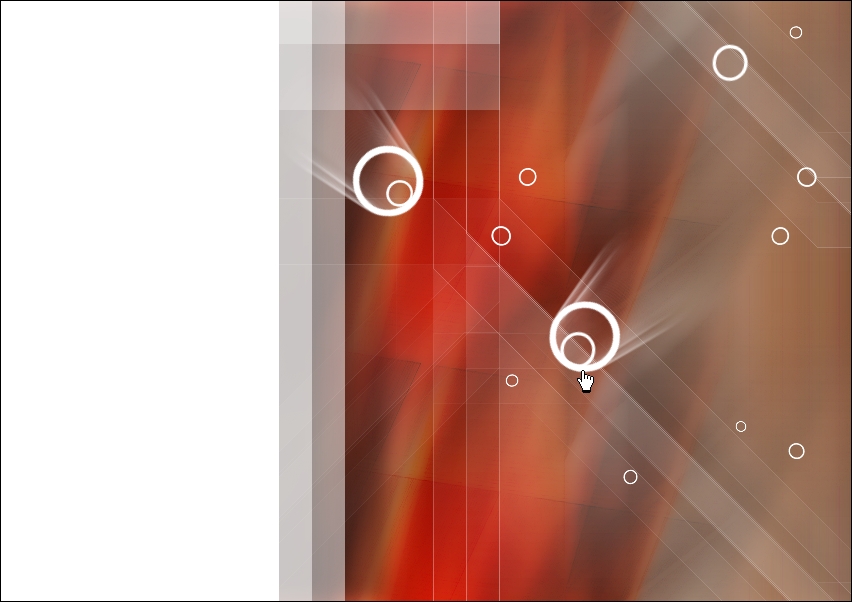
- Capas - Nueva capa de trama
- Cambiar la rotacióon por última vez:

- Coloca el pincel como puedes ver aquí abajo:
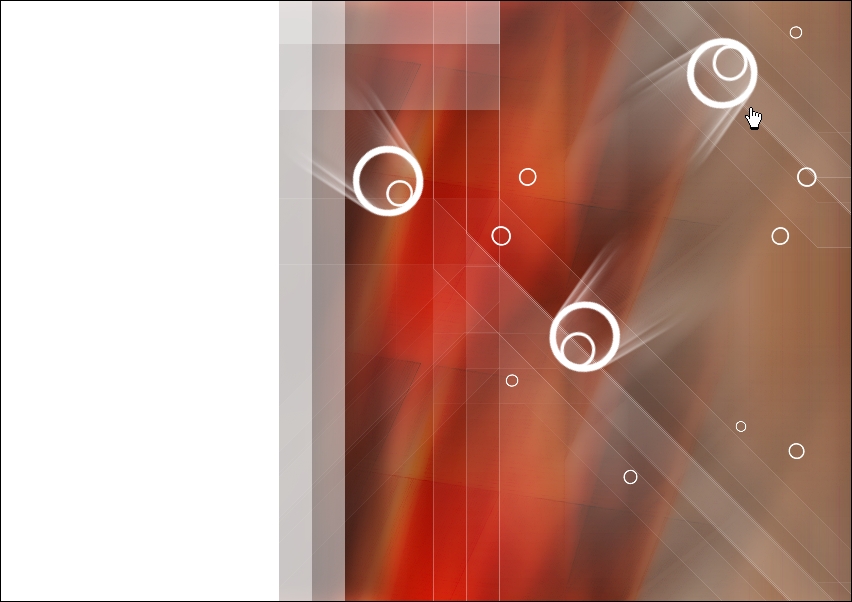
- Capas - Nueva capa de trama
- De nuevo Herramienta Pincel y elige este pincel:
@nn_150209_brush_Noa_003_tdstudio

- Coloca el pincel aqui:
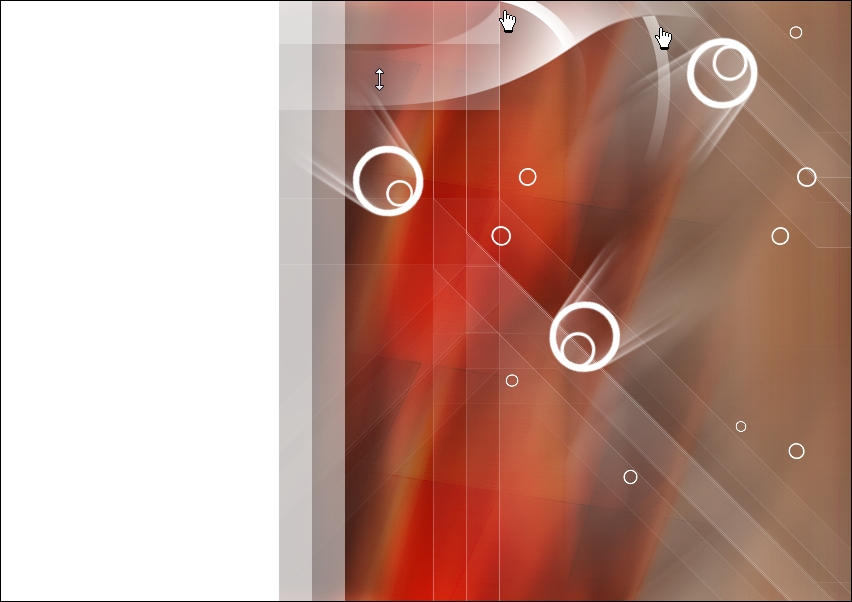
- Capas - Nueva capa de trama
- Herramienta pincel de nuevo y elige :
@nn_150209_brush_Noa_004_tdstudio

Rotación 90 !!!!!!!!
- coloca el pincel como puedes ver aquí abajo:
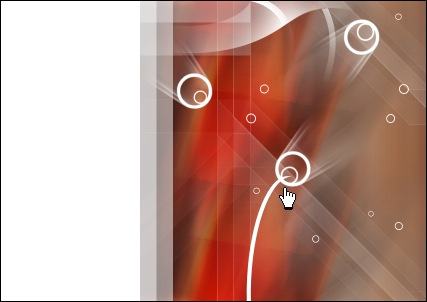
- EN LA MISMA CAPA
- Cambiar la rotación en el pincel:

- Coloca el pincel aqui
(si el resultado no es bueno, puedes intentarlo de nuevo)
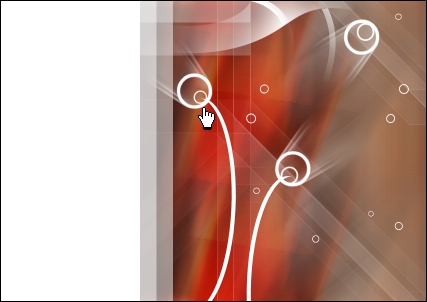
- Activar la paleta de capas: Opacidad: 100, Modo de mezcla : Luz débil
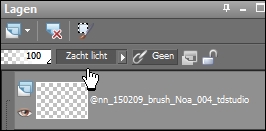
- Vamos a hacer las hojas ahora.
Ventana - Duplicar, puedes minimizar el original – guardar
(la imagen psp ) si quieres jugar con lo guardado, pero no lo cierres, lo necesitaremos mas tarde.
Proceder con la copia.
- Capas - Fusionar – Fusionar visibles. Esto es obligatorio. Porqué? Para obtener un fondo transparente después de la aplicación del Complemento
- Imagen - Cambiar el tamaño:
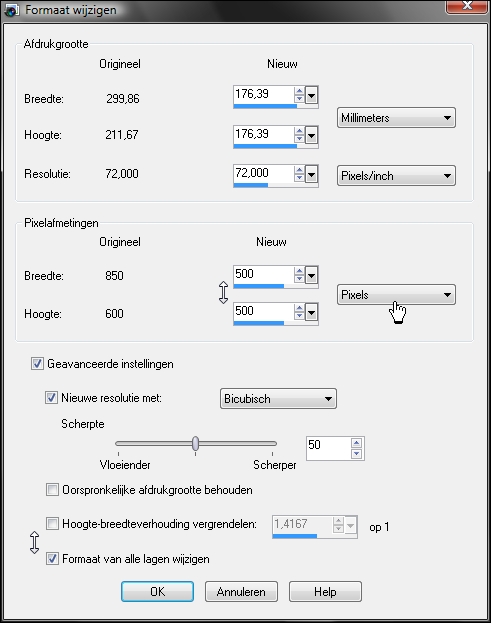
- Efectos - Complementos - unlimited 2.0 - Buttons & frames - Round button:
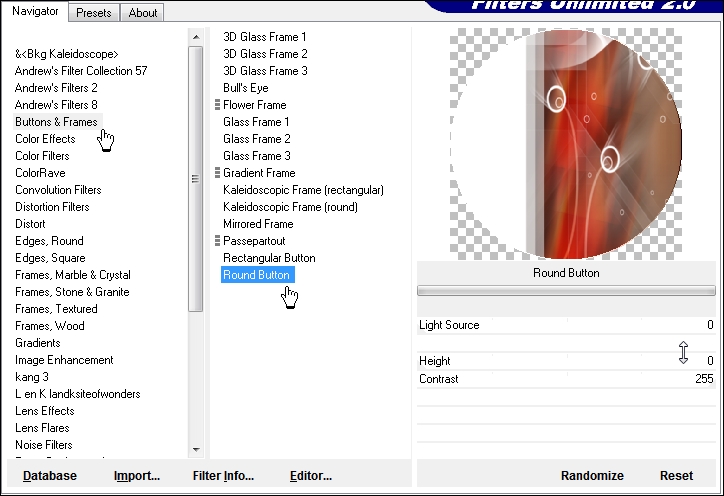
Tienes que tener este resultado:
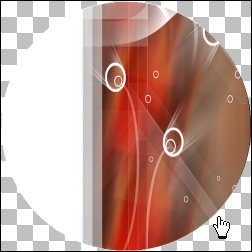
- Selecciones – Seleccionar todo
- Selecciones - Flotar
- Selecciones - Modificar – Contraer 50 px
Tienes esto:
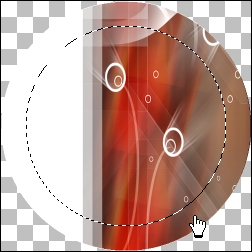
- Selecciones - Invertir
- Presiona la tecla Supr de tu teclado
- Selecciones – Anular la selección
- Efectos - Complementos - Mura's Meister - Pole transform BLANCO con los valores de aquí abajo:
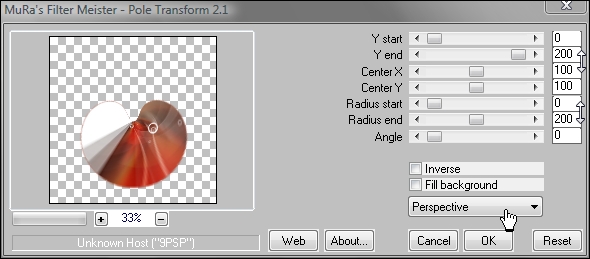
- Imagen - Cambiar el tamaño:
PON ATENCIÓN – tienes que cambiar algunos detalles:
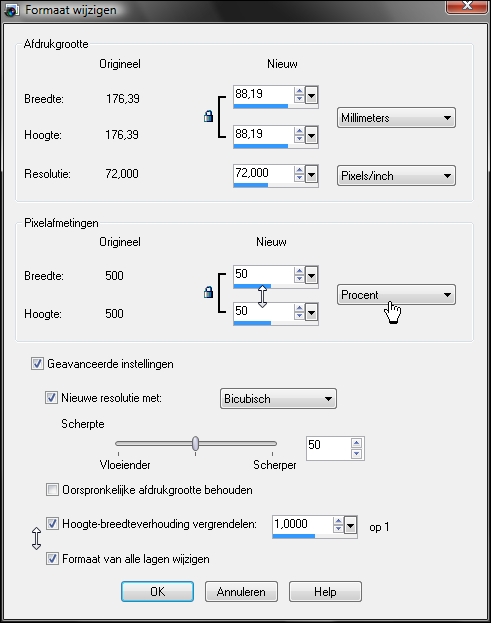
- Efectos - Efectos 3D – biselado interior:
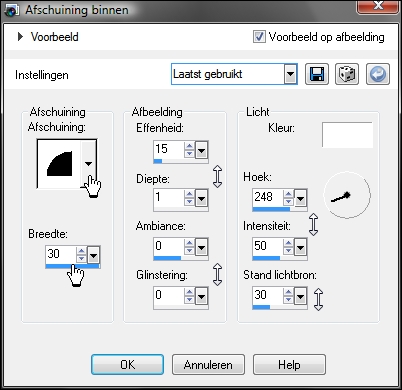
Este es el resultado y la hoja está terminada:
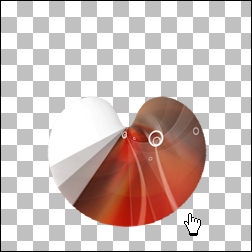
TIP: Puedes exportarlo como tubo de imagen, colorearlo y usarlo luego en otras aplicaciones
- Edición - Copiar
- Activar el tag minimizado
Edición - Pegar como nueva capa
- Imagen -Voltear
- Con la herramienta mover: colócalo aquí:
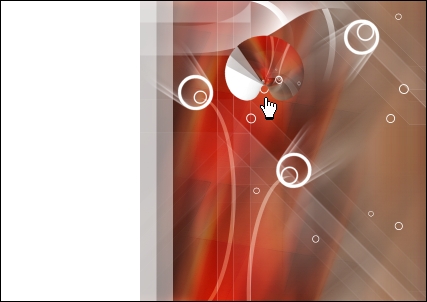
- Capas - Duplicar
- Imagen - Voltear
- Herramienta Deformación (D) Clic con el ratón en el pequeño rectángulo (la pequeña mano le muestra dónde), 2 aparecerán pequeñas flechas y cuando las veas puedes girar
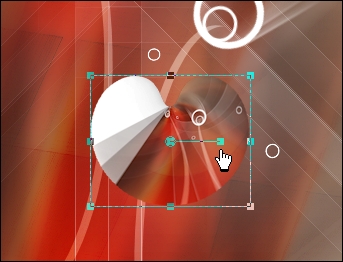
Rotar hacia la derecha +/-, 45 ° luego haga clic en cualquier herramienta para desactivar
- Mover al lugar correcto:
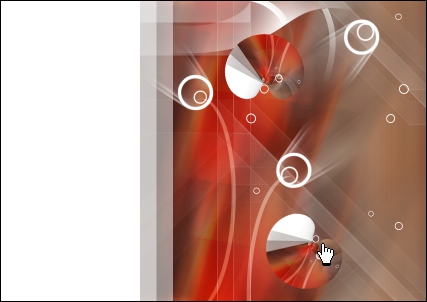
- Ajustar - Nitidez- Enfocar
- Capas - Fusionar - Fusionar hacia abajo
- Efectos - Efectos 3D - Sombra:
Color: BLANCO
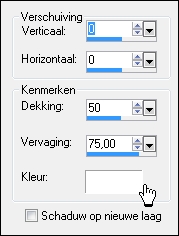
- Ventana - Duplicar (vamos a hacer el fondo con esta copia)
- Activar el tube: @nn_250808_DIOR5_woman_tdstudio_small.pspimage
Edición - Copiar
- Activar el área de trabajo, Edición - Pegar como nueva capa
- Con la herramienta mover, mueve hacia la izquierda:

- Efectos - Complementos - EC 5: Impact - perspective shadow y elige mi preset en la tabla de SETTINGS:
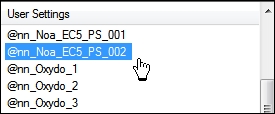
- Activar la herramienta texto con estos valores:

Paleta de Materiales: dar la vuelta a los colores, el color BLANCO = el color del plano de fondo:
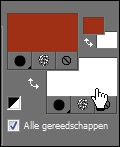
Escribe Noa (Espaciado = 150) (moveremos el texto después de la Sombra mira los pasos siguientes)
- Imagen – Rotación libre:
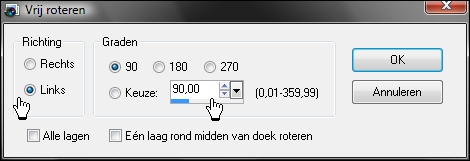
- Efectos - Efectos 3D - Sombra:
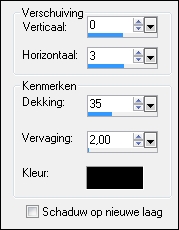
- Con la herramienta mover mueve hasta que se vea bonito:

- Vamos a agregar los bordes ahora. Vamos a hacer un Script de este modo podrás usar estos bordes en otras aplicaciones.
Activar la Secuencia de comandos en la barra de herramientas y click en el pequeño círculo. Iniciar grabacion de secuencia de comandos.

Tu paleta de materiales sigue organizada de esta manera
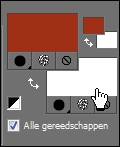
- Imagen –Agregar bordes 1 px color oscuro:
Si haces clicl con el botón derecho del ratón en el color, te sale una ventanita con los colores que has usado recientemente, y los colores del Primer plano y el Plano de fondo = pequeños rectángulos a su izquierda junto a “otros”
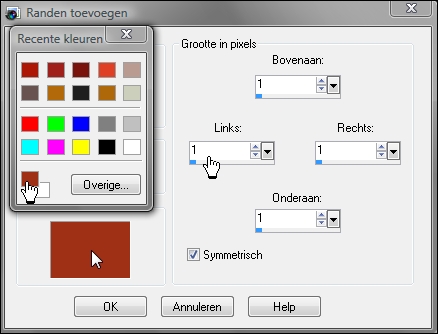
- Imagen - Agregar bordes 3 px color BLANCO
Imagen - Agregar bordes 1 px color oscuro
Imagen - Agregar bordes 35 px color BLANCO
Imagen - Agregar bordes 10 px color oscuro
Imagen - Agregar bordes 1 px BLANCO color
Imagen - Agregar bordes 1 px color oscuro
- Puedes guardar la Secuencia de comandos:

Crea un subdirectorio para guardar todas las secuencia de comandos restringidas con bordes, esto facilita tu trabajo:
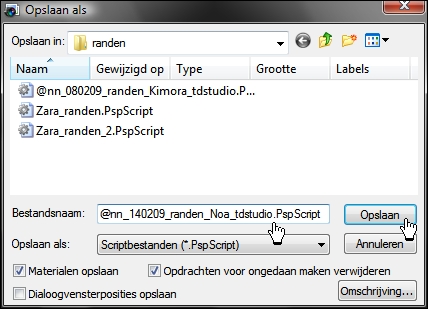
Haciendo clic en categorías, puedes seleccionar una subcarpeta y así no tienes que buscar en toda la lista.
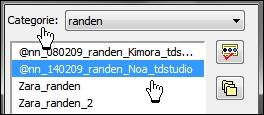
- Ahora vamos a hacer el fondo
- Activar la imagen hecha en el paso 54
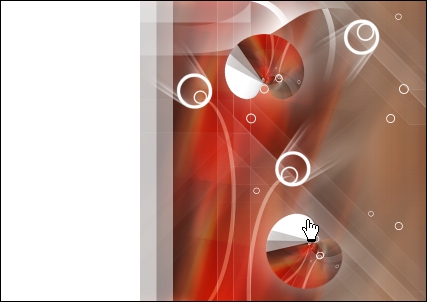
- Capas - Fusionar – Fusionar todo
- Selecciones – Cargar/Guardar selección - Cargar selección de disco y elige mi selección
@nn_150208_Selection001_Noa_tdstudio
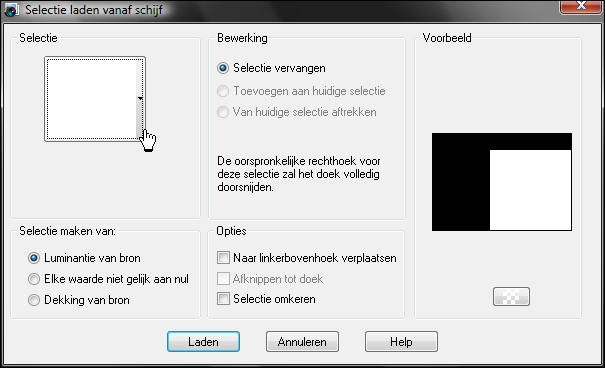
- Imagen – Recortar selección
- Efectos - Efectos de la imagen – Mosaico integrado:
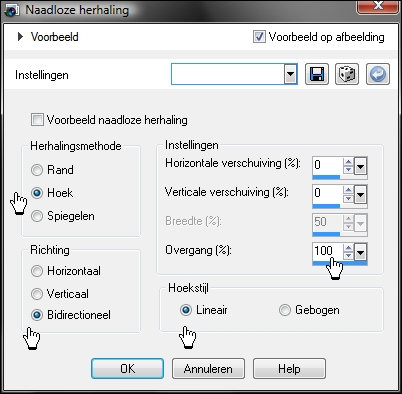
- Guardar la imagen y el fondo como archivo jpg
|